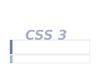Similar presentations:
CSS (каскадные документы стилей)
1.
CSS2.
Что такое CSS?CSS расшифровывается Cascading Style Sheets
(Каскадные Документы Стилей).
С помощью CSS Вы можете оформлять HTML
документы.
CSS было представлено вместе с HTML 4.0 и
создавалось для разрешения проблем с оформлением,
возникающих в предыдущих версиях HTML.
Пример
#css table { border-collapse:collapse; font-family:'arial'; }
#css th { background-color:#DC63C2; padding:7px; fontsize:1.1em; border:1px black solid; color:white; } #css td {
padding:7px; border:1px solid; }
3.
Использование стилей разрешаетмножество проблем
Во время создания HTML в 1991 году не предполагалось, что он будет содержать тэги,
позволяющие оформлять документы.
Изначально HTML был создан только для группировки текста:
<h1> Заголовок 1 </h1>
<p> Какой-то текст </p>
<h1> Заголовок 2 </h1>
<p> Какой-то текст </p>
Когда в HTML 3.2 были добавлены такие тэги как <font> (данный тэг использовался для
изменения шрифта элементов) оформление и разметка смешались в единое целое и
оформление элементов стало занимать огромное количество времени.
Для того, чтобы разрешить эту проблему в конце 1996 года W3C (Консорциум Всемирной
Паутины - занимается разработкой веб-стандартов) представил CSS.
CSS позволяет хранить информацию об оформлении HMTL документа в отдельном
внешнем файле с расширением .css. Редактируя лишь один этот файл стало возможным
изменение оформления целого веб-сайта.
На данный момент CSS является стандартом оформления HTML документов и
поддерживается всеми современными браузерами.
4.
CSS синтаксисТаблицы стилей состоят из набора правил(1). Каждое правило состоит из
одного или несколькихселекторов(3) и блока определения(2),
выделяющегося фигурными скобками.
Блок определения может содержать одно или
несколько свойств(4) отделенных точкой с запятой (;) (после последнего
свойства точка с запятой необязательна). Каждое свойство должно
иметь значение(5)отделенное двоеточием (:).
5.
CSS комментарииТаблицы стилей могут содержать комментарии. Комментарии используются для
создания пояснений.
Комментарии полностью игнорируются браузером при разборе таблиц стилей.
В CSS комментарии начинаются с "/*", и заканчиваются "*/", например:
/* Правило перекрасит абзацы HTML документа в зеленый цвет */ p {color:green;}
Обратите внимание: разбираться в коде с пояснениями намного проще, так что
старайтесь использовать пояснения как можно чаще.
6.
Селекторы CSSС помощью селекторов Вы можете выбирать элементы на странице, которые хотите
оформить.
В CSS существуют следующие виды селекторов:
Селекторы тэгов
Вы можете выбирать элементы на странице для оформления по названию тэга.
p { color:green; } h2 { color:red; }
Селектор id
Данный вид селекторов позволяет производить более точную выборку и используется,
когда необходимо выбрать только один определенный элемент на странице, с
предварительно заданным идентификатором.
Идентификатор для элемента задается с помощью атрибута id (<p
id="идентификатор">текст</p>).
Для того, чтобы затем оформить данный элемент необходимо обратиться к
идентификатору в таблицах стилей добавив перед ним символ "#" (#идентификатор
{color:red}).
/* Оформим элемент с id="test1" */ #test1 { color:green;
font-family:verdana; font-size:1.2em; }
7.
Селекторы CSSСелектор class
Данный вид селекторов позволяет выбирать для оформления не
единственный элемент, а группу элементов.
С помощью атрибута class можно задать, что элемент относится к группе
(<p class="имя_группы">текст</p>).
Для того, чтобы затем оформить эту группу необходимо в таблицах стилей
обратится к имени группы добавив перед ней символ "." (.имя_группы
{color:red}).
/* Свойства будут применены ко всем элементам с
class="test1" */ .test1 { color:green; font-family:verdana;
font-size:1.2em; }
Обратите внимание: имя группы и идентификатор может состоять
только из латинских букв и не может начинаться с цифр.
8.
Внешнее объявление стилейВнешнее объявление стилей используется в случаях, когда оформление
задается для группы связанных HTML документов (например для целого
веб-сайта).
В этом случае все оформление выносится в один внешний файл, на
который должны ссылаться все документы веб-сайта.
Внешнее объявление стилей очень удобно так как позволяет редактируя
лишь один файл изменять оформление целого веб-сайта.
Для того, чтобы подключить внешний файл стилей необходимо в секции
head каждой страницы веб-сайта указать ссылку на него с помощью
элемента <link>:
Пример:
<head> <link rel="stylesheet" type="text/css"
href="адрес_внешнего_файла_стилей" /> </head>
Обратите внимание: атрибут type тэга style стал необязательным в HTML5.
Внешний файл стилей является обычным текстовым файлом с
расширением .css.
Пример содержимого внешнего файла стилей:
h1 {color:red;} p {margin-right:38px;} div {float:left;}
9.
Внутреннее объявление стилейВнутреннее объявление стилей используются в случаях, когда стиль
нужно задать только для одного отдельного HTML документа.
В этом случае оформление определяется в секции head с помощью
тэга style:
Пример:
<head> <style type='text/css'> h1 {color:red;} p {marginright:38px;} div {float:left;} </style> </head>
10.
Строковое объявление стилейСтроковое объявление стилей используется в случаях, когда необходимо
оформить только один определенный элемент в HTML документе.
Для того, чтобы оформить элементы этим способом Вы должны
воспользоваться атрибутом style соответствующего элемента.
Атрибут style может содержать любые CSS свойства.
<p style="font-size:1.3em"> Абзац оформленный с помощью CSS.</p>
11.
Приоритет стилейСтили подключенные разным способом имеют разный приоритет:
Внешние стили: 1
Внутренние стили: 2
Строковые стили: 3
Если один HTML документ имеет несколько стилей подлюченных разным
способом и в них заданы разные свойства оформления для одного и того
же элемента, то в итоге элемент будет оформлен согласно содержимому
стиля с более высоким приоритетом.
/* Внутренние стили: */ h1 {color:red}
/* Строковые стили: */ h1 {color:green}
/* В результате заголовок будет зеленого цвета так как строковые стили имеют более
высокий приоритет */
12.
Цвет текстаС помощью CSS свойства color Вы можете изменять цвет текста HTML элементов.
Цвет может быть задан следующими способами:
С помощью названия цвета (например 'red' задаст красный цвет);
С помощью RGB значения (например 'rgb(255,255,255)' задаст белый цвет);
С помощью шестнадцатеричного значения (например '#00ff00' задаст зеленый цвет).
Пояснения:
Первый способ в основном используется для задания основных цветов, названия которых
хорошо известны. Например red определит красный, blue - синий, white - белый.
Второй способ может использоваться для задания любых цветов и оттенков.
Синтаксис:
rgb(красный,зеленый,голубой)
красный число от 0 до 255 указывающее как много красного будет в итоговом оттенке.
зеленый число от 0 до 255 указывающее как много зеленого будет в итоговом оттенке.
голубой число от 0 до 255 указывающее как много голубого будет в итоговом оттенке.
Например rgb(255,0,0) задаст красный цвет, а rgb(0,255,0) зеленый. Смешивая красный с
зеленымrgb(255,255,0) мы получим желтый.
13.
Цвет текстаТретий способ по функциональности эквивалентен второму, но более
компактен. На практике в основном используют именно этот способ.
Синтаксис:
#красныйзеленыйголубой
красный шестнадцатеричное число от 0 до ff указывающее как много
красного будет в итоговом оттенке.
зеленый шестнадцатеричное число от 0 до ff указывающее как много
зеленого будет в итоговом оттенке.
голубой шестнадцатеричное число от 0 до ff указывающее как много
голубого будет в итоговом оттенке.
Например #ff0000 задаст красный цвет, а #00ff00 зеленый. Смешивая
красный с зеленым #ffff00 мы получим желтый.
14.
Цвет текстаТеперь попробуем перекрасить абзацы в зеленый цвет всеми
перечисленными выше способами:
p {color:green;}
p {color:rgb(0,255,0);}
p {color:#00ff00;}
Обратите внимание: удобно выбирать необходимые оттенки цвета можно
с помощью подборщика цветов
Обозначение Расшифровка
R
Красная составляющая цвета.
G
Зеленая составляющая цвета.
B
Синяя составляющая цвета.
#
Выбранный цвет в шестнадцатеричном формате.
H
Оттенок цвета.
S
Насыщенность цвета.
B
Яркость цвета.
15.
Выравнивание текстаС помощью CSS свойства text-align Вы можете выровнять текст элемента
по горизонтали.
Текст может быть выровнен:
По центру (значение center);
По левому краю (left);
По правому краю (right);
По ширине (justify).
Обратите внимание: по ширине (justify) текст выравнивается путем
растягивания всех строчек до одинаковой длины. Этот метод
выравнивания часто используется в газетах и журналах.
p.ta1 {text-align:center;}
p.ta2 {text-align:left;}
p.ta3 {text-align:right;}
p.ta4 {text-align:justify;}
16.
Свойство text-decorationС помощью CSS свойства text-decoration Вы можете сделать текст HTML
элемента:
Подчеркнутым (значение underline)
Перечеркнутым (line-through)
Отобразить над текстом элемента линию (overline)
p.td1 {text-decoration:underline;}
p.td2 {text-decoration:line-through;}
p.td3 {text-decoration:overline;}
Cвойство text-decoration со значением none "очищает" текст от всех
вышеперечисленных эффектов. Это может использоваться для создания
не подчеркнутых ссылок.
a:link {text-decoration:none;}
a:visited {text-decoration:none;}
Обратите внимание: подчеркивать обычный текст не рекомендуется, так
как пользователи могут перепутать его со ссылкой.
17.
Отступ между словами и буквами втексте
С помощью CSS свойства letter-spacing Вы можете увеличивать или
уменьшать отступ между буквами в тексте HTML элементов.
p.ls1 {letter-spacing:10px;}
С помощью свойства word-spacing Вы можете увеличивать или уменьшать
отступ между словами в тексте HTML элементов.
p.ws1 {word-spacing:15px;}
18.
Остальные CSS свойства оформлениятекста
Свойство
Описание
direction
Устанавливает направление текста.
line-height
Устанавливает высоту строки.
text-indent
Устанавливает величину отступа первого символа
текста.
text-transform
vertical-align
white-space
Значения
ltr
rtl
normal
пиксели
%
пиксели
%
none
capitalize
Устанавливает регистр букв текста элемента.
uppercase
lowercase
sub
super
top
Устанавливает вертикальное выравнивание
middle
элемента.
bottom
пиксели
%
normal
Устанавливает как должны обрабатываться пробелы
pre
внутри элемента.
nowrap
19.
Выполнить заданиеhttp://www.wisdomweb.ru/editor/wweditor.php?fname=css_txtex1
20.
Установка шрифтаCSS свойство font-family позволяет устанавливать шрифт для текста HTML
элементов.
Обратите внимание: если название шрифта состоит из нескольких слов,
то оно обязательно должно заключаться в кавычки.
p {font-family:Arial;}
21.
Безопасные шрифтыБезопасными шрифтами называют шрифты, вероятность поддержки
которых на любом компьютере с любой установленной ОС близка к 100%.
Список безопасных шрифтов:
Arial
Arial Black
Courier New
Comic Sans MS
Georgia
Impact
Times New Roman
Trebuchet MS
Verdana
<p style='font-family:Arial;'>Демонстрация шрифта Arial.</p>
<p style='font-family:"Arial Black";'>Демонстрация шрифта Arial Black.</p>
<p style='font-family:"Comic Sans MS";'>Демонстрация шрифта Comic Sans MS.</p>
<p style='font-family:"Courier New";'>Демонстрация шрифта Courier New.</p>
<p style='font-family:Georgia;'>Демонстрация шрифта Georgia.</p>
<p style='font-family:Impact;'> Демонстрация шрифта Impact.</p>
<p style='font-family:"Times New Roman";'>Демонстрация шрифта Times New Roman.</p>
<p style='font-family:"Trebuchet MS";'>Демонстрация шрифта Trebuchet MS.</p>
<p style='font-family:Verdana;'>Демонстрация шрифта Verdana.</p>
Обратите внимание: в CSS3 было добавлено новое свойство @font-face, позволяющее
использовать на веб-страницах небезопасные шрифты.
Обратите внимание: если Вы хотите использовать небезопасные шрифты, но не хотите
использовать новые свойства используйте резервные шрифты, о которых рассказано далее.
22.
Резервные шрифтыПри задании шрифта для элемента Вы можете указать резервный шрифт, который будет
использован в случае, если основной шрифт не установлен на компьютере пользователя.
Элементы могут также иметь несколько резервных шрифтов, которые будут поочередно
перебираться пока не найдется установленный шрифт.
/* Если на компьютере пользователя нет шрифта Verdana, то будет использован Times New Roman, если на
компьютере нет Times New Roman, то будет использован Arial */
p {font-family:Verdana,"Times New Roman",Arial;}
В качестве замыкающего резервного шрифта часто указывают семейство, к которому
принадлежит основной шрифт, чтобы в крайнем случае браузер автоматически выбрал один из
шрифтов данного семейства установленных на компьютере пользователя.
В CSS шрифты делятся на следующие "семейства":
Serif шрифты данного семейства имеют небольшие засечки на концах символов. Примеры
шрифтов данного семейства: Times New Roman, Georgia.
Sans-Serif шрифты данного семейства не имеют засечек. Примеры: Arial, Arial Black, Trebuchet
MS, Verdana.
Monospace все символы шрифтов данного семейства занимают одинаковую ширину. Примеры:
Courier New.
Fantasy семейство "причудливых" шрифтов использующихся в основном для создания
красочных заголовков. Примеры: Impact
Cursive семейство шрифтов рукописного начертания. Примеры: Comic Sans MS
/* Если на компьютере пользователя нет шрифта Verdana, то будет использован Arial, если на
компьютере нет Arial, то будет использоваться один из шрифтов семейства Sans-Serif
имеющихся на компьютере */
p {font-family:Verdana,Arial,sans-serif;}
23.
Размер шрифтаCSS свойство font-size устанавливает размер шрифта HTML элементов. Размер
шрифта можно задать двумя способами:
Абсолютный способ
Этот способ по сравнению со следующим удобнее, но его использование
может привести к несоответствию при отображении одной и той же страницы
в различных браузерах.
Данный способ позволяет задавать размер шрифта в абсолютных единицах
таких как: пиксели (px) или проценты (%).
p.fz1 {font-size:20px;} p.fz2 {font-size:30px;} p.fz3 {font-size:13px;}
Относительный способ
Данный способ помогает избежать проблем с несоответствием при
отображении страницы в разных браузерах, так как все размеры
устанавливаются относительно.
Для задания размера шрифта данным способом используются
единицы em. 1em эквивалентен размеру шрифта в браузере по умолчанию и
равен 16px.
Обратите внимание: W3C рекомендует для задания шрифта использовать
именно этот способ.
p.fz1 {font-size:1.2em;} p.fz2 {font-size:1.5em;} p.fz3 {font-size:1.15em;}
Обратите внимание: не используйте свойство font-size для того, чтобы оформлять абзацы как
заголовки. Всегда используйте для определения абзацев тэги p, а для заголовков h1-h6
24.
Стиль шрифтаСвойство font-style позволяет сделать шрифт HTML элемента курсивным.
Свойство font-weight позволяет изменять толщину шрифта.
p.italic {font-style:italic;} p.fz1 {font-weight:bold;}
25.
Выполнить заданиеhttp://www.wisdomweb.ru/editor/wweditor.php?fname=css_fontex1
26.
Оформление фона в CSSВ CSS существует группа свойств для оформления фона HTML элементов:
background-attachment
background-color
background-image
background-position
background-repeat
27.
Цвет фонаCSS свойство background-color позволяет установить цвет фона для
выбранного элемента.
Пример ниже делает цвет фона страницы зеленым:
body { background-color:green; }
Цвет может быть задан следующими способами:
С помощью имени (например green задаст зеленый цвет);
С помощью RGB значения ('rgb(255,0,0)' задаст красный цвет);
С помощью шестнадцатеричного значения ("#0000ff" задаст синий цвет).
28.
Изображение в качестве фонаС помощью CSS свойства background-image Вы можете вставить
произвольное изображение в качестве фона.
По умолчанию, изображение будет повторяться пока не заполнит все
содержимое элемента.
body { background-image:url('http://www.wisdomweb.ru/editor/spider2.gif'); }
Обратите внимание: всегда тщательно подбирайте цвета. Фоновое
изображение не должно сливаться с текстом.
29.
Изображение в качестве фонаПовторяющееся изображение в качестве фона это не всегда, то что
нужно.
CSS свойства background-repeat позволяет определить как должно
повторяться фоновое изображение при вставке:
background-repeat:repeat-x - изображение будет повторяться только по
горизонтали;
background-repeat:repeat-y - изображение будет повторяться только по
вертикали;
background-repeat:no-repeat - изображение не будет повторяться.
/* Фоновое изображение будет повторяться только по горизонтали */
body {
background-image:url('http://www.wisdomweb.ru/editor/spider2.gif');
background-repeat:repeat-x;
}
30.
Изображение в качестве фонаCSS свойство background-position позволяет задавать местоположение
фонового изображения.
В качестве первого значения данного свойства должна задаваться
величина смещения изображения по горизонтали, а в качестве второго
величина смещения по вертикали.
Величина смещения может быть указана как с помощью пикселей (px),
процентов (%) и сантиметров (cm) (background-position:50px 30px;), так и с
помощью предопределенных ключевых слов (background-position:right
top;).
body { background-image:url('http://www.wisdomweb.ru/editor/spider2.gif');
background-repeat:no-repeat;
background-position:40px 60px; }
31.
Изображение в качестве фонаCSS свойство background-attachment позволяет прикреплять фоновые
изображения к определенным местам.
Прикрепленное изображение будет оставаться на данном месте даже при
прокрутке страницы.
/* Фоновая картинка будет оставаться на одном месте даже при прокрутке страницы */
body { background-image:url('http://www.wisdomweb.ru/editor/spider2.gif');
background-repeat:no-repeat;
background-attachment:fixed; background-position:right top; }
32.
Краткая форма записиДля того, чтобы сократить итоговый размер кода в CSS была предусмотрена краткая
форма записи некоторых свойств.
Для краткой записи оформления фона элементов в CSS предусмотрено
свойство background.
/* Фоновое изображение будет размещено в правом верхнем углу (в предыдущем примере
нам приходилось использовать 4 различных CSS свойства для того, чтобы сделать тоже
самое) */
body { background:url('http://www.wisdomweb.ru/editor/spider2.gif') no-repeat fixed right top; }
При использовании стенографической формы записи соблюдайте следующий порядок
следования свойств:
background-color
background-image
background-repeat
background-attachment
background-position
Обратите внимание: Вы можете пропускать неиспользуемые значения.
33.
Список всех свойств оформления фонСвойство
Описание
Значение
background
Устанавливает все возможные свойства фона за одно
определение
background-color
background-image
background-repeat
background-attachment
background-position
background-attachment
Указывает будет ли фоновая картинка привязана к одному
месту, или будет прокручиваться вместе с текстом.
background-color
Устанавливает фоновый цвет элемента.
background-image
Устанавливает фоновую картинку для элемента
background-repeat
Указывает как фоновая картинка будет повторяться
background-position
Указывает координаты расположения фоновой картинки.
scroll
fixed
rgb(x,x,x)
#xxx
название_цвета
url(URL)
none
repeat
repeat-x
repeat-y
no-repeat
left top
left center
left bottom
center top
center center
center bottom
right top
right center
right bottom
x% y%
xpos ypos
34.
Оформление ссылокСсылки могут находится в четырех различных состояниях и каждое из этих
состояний может быть отдельно оформлено с помощью
специальных псевдо-классов.
Псевдо-класс должен добавляться к селектору элемента, отделяясь от
него двоеточием (:).
Оформление для псевдо-классов должно задаваться в порядке
перечисленном ниже.
a:link - определяет оформление обычной не посещенной ссылки.
a:visited - определяет оформление посещенной пользователем ссылки.
а:hover - определяет оформление ссылки, на которую наведен курсор
мыши.
a:active - определяет оформление ссылки, на которую щелкнули мышкой.
a:link { text-decoration:none; color:green; }
a:visited { text-decoration:none; color:green; }
a:hover { text-decoration:underline; color:red; font-size:1.1em; }
a:active { text-decoration:none; color:red; font-size:1.1em; }
35.
Оформление списковCSS свойство list-style-type позволяет оформлять списки.
Всего существует два вида списков:
Неупорядоченные - маркер таких списков имеет вид закрашенного круга.
Упорядоченные - элементы таких списков нумеруются арабскими
цифрами.
Ниже представлены таблицы с возможными значениями для оформления
списков:
Значения для неупорядоченных списков:
Значение
Описание
none
Нет маркера.
disc
Значение по умолчанию. Маркер имеет вид
закрашенного черного круга.
circle
Маркер принимает вид не закрашенного круга.
square
Маркер принимает вид закрашенного квадрата.
36.
Оформление списковЗначения для упорядоченных списков:
Значение
Описание
armenian
Элементы списка нумеруются Армянскими числами.
Значение по умолчанию. Элементы списка нумеруются
Арабскими числами.
decimal-leading- Элементы списка нумеруются Арабскими числами
zero
начинающимися с нуля (01, 02, 03 и т.д.).
decimal
georgian
lower-greek
lower-latin
lower-roman
Элементы нумеруются традиционной Грузинской нумерацией.
Элементы нумеруются традиционной Греческой нумерацией
(alpha, beta, gamma).
Элементы нумеруются маленькими буквами латиницы (a, b, c,
d).
Элементы нумеруются маленькими римскими цифрами (i, ii, iii,
iv).
upper-latin
Элементы нумеруется большими буквами латиницы (A, B, C ,D).
upper-roman
Элементы нумеруется большими римскими цифрами (I, II, III,
IV).
37.
Использование маркера-картинкиСвойство list-style-image позволяет заменить маркер списка на
произвольное изображение.
ul.lis1 { list-style-image:url('marimg.gif'); }
38.
Оформление таблицПример оформления таблицы
table, th, td
{
border-style:solid; border-width:1px; border-collapse:collapse; padding:2px;
}
th
{
height:28px; background-color:#f892dc; color:white; border-color:black;
}
.ts1
{
background-color:#ffeffb;
}
39.
Ширина и Высота таблицыС помощью CSS свойства width Вы можете устанавливать ширину таблицы.
В основном ширина устанавливается в пикселях или %, но можно также
использовать cm и em.
.tab1 { width:100%; }
.tab2 { width:70%; }
.tab3 { width:300px; }
CSS свойство height позволяет установить высоту таблицы. Высота в
основном указывается в пикселях, но можно также использовать cm и em.
.tab1 { height:200px; }
.tab2 { height:7cm; }
40.
Оформление границДля оформления табличных границ в CSS используется свойство border.
table, th, td {
border-style:solid; border-color:green; border-width:1px;
}
Обратите внимание: свойство border не является уникальным свойством
таблиц оно может использоваться с любыми элементами. Данное свойство
будет подробно рассмотрено далее в данном учебнике.
41.
Свойство border-collapseТаблица в примере выше имеет двойную границу, потому что и сама
таблица и ее ячейки (элементы th и td) имеют собственные границы.
Свойство border-collapse позволяет соединить границы таблицы и ячеек.
Соединенные границы обычно смотрятся более аккуратно и красиво.
table, th, td
{
border-style:solid; border-color:green; border-width:1px; border-collapse:collapse;
}
42.
Выравнивание табличного текстаС помощью свойства text-align Вы можете выравнивать текст табличных
ячеек по горизонтали. Текст может быть выравнен:
По левому краю (значение left)
По правому краю (right)
По центру (center)
.tab1 { text-align:right; }
.tab2 { text-align:left; }
.tab3 { text-align:center; }
С помощью свойства vertical-align Вы можете выравнивать текст
табличных ячеек по вертикали. Текст может быть выравнен:
По верхней границе (top)
По центру (middle)
По нижней границе (bottom)
.top { vertical-align:top; }
.mid { vertical-align:middle; }
.bot { vertical-align:bottom; }
43.
Свойство paddingС помощью свойства padding Вы можете устанавливать величину отступа между
границей ячейки и ее содержимым.
#tab1 td { padding:10px; }
#tab2 td { padding:5px; }
#tab3 td { padding:0px; }
44.
Сделайте самиhttp://www.wisdomweb.ru/editor/wweditor.php?fname=css_tableex1
45.
Стиль границCSS свойство border-style позволяет установить стиль для границ HTML
элемента.
Значения для установки стилей границ:
solid границы будут нарисованы сплошной линией;
dashed границы будут нарисованы пунктирной линией;
dotted границы будут нарисованы точками;
double границы будут нарисованы двойной сплошной линией.
.bor1 { border-style:solid; }
.bor2 { border-style:dashed; }
.bor3 { border-style:dotted; }
Обратите внимание: по умолчанию граница элементов всегда невидима
(значение none).
46.
Цвет границыС помощью CSS свойства border-color Вы можете задать цвет границы
HTML элемента.
Цвет может быть задан следующими способами:
С помощью имени (например 'red' задаст красный цвет);
С помощью RGB значения (например 'rgb(255,255,255)' задаст белый цвет);
С помощью шестнадцатеричного значения (например '#00ff00' задаст зеленый
цвет).
.bor1 { border-style:solid; border-color:red; }
.bor2 { border-style:solid; border-color:green; }
.bor3 { border-style:solid; border-color:blue; }
47.
Толщина границыС помощью CSS свойства border-width Вы можете задать толщину границы
HTML элемента.
Толщина может быть указана либо в пикселях, либо с помощью
предопределенных значений: thin, medium, thick (тонкая, средняя,
толстая).
.bor1 { border-style:solid; border-width:4px; }
.bor2 { border-style:solid; border-width:2px; }
.bor3 { border-style:solid; border-width:thin; }
48.
ОтступыCSS Padding
В CSS существует два вида отступов: внутренние и внешние.
Внутренний отступ - это расстояние между содержимым элемента и его
границей. Внешний отступ - это расстояние отступаемое с внешней
стороны границы элемента.
Величина отступов может определяться в пикселях (px), сантиметрах
(cm), процентах (%), em.
CSS свойство padding позволяет установить величину внутреннего отступа.
.pad1 { border-style:solid; padding:20px; }
.pad2 { border-style:solid; padding:10px; }
.pad3 { border-style:solid; padding:5px; }
49.
ОтступыВеличина отступа может быть независимо определена для каждой
стороны элемента:
/* Отступ от содержимого элемента до его верхней границы равен 30, до левой 20, до
нижней 10 и до правой 40 пикс. */
.pad1 { padding-top:30px; padding-left:20px; padding-bottom:10px; padding-right:40px; }
50.
Скрытие элементов в CSSВ CSS скрыть элементы можно двумя способами:
С помощью свойства visibility:hidden;
С помощью display:none.
Элемент скрытый первым способом будет невидим, но будет по прежнему
занимать место на странице.
/* Абзац стал невидим, но все еще занимает место на странице */
p.dis1 { visibility:hidden; }
Второй способ позволяет полностью скрыть элемент, чтобы он больше не
занимал места на странице.
/* Абзац стал невидим и не занимает места */
p.dis1 { display:none; }
51.
Размещение элементовС помощью свойств позиционирования Вы можете размещать элементы где
пожелаете.
#pos1 { position:absolute; top:10px; left:200px; }
#pos2 { position:absolute; top:1px; left:0px; }
#pos3 { position:absolute; top:100px; right:70px; }
Местоположение элементов задается с помощью следующих CSS свойств:
top - устанавливает величину смещения текущего элемента от верхнего края
родительского элемента;
bottom - устанавливает величину смещения текущего элемента от нижнего
края родительского элемента;
left - устанавливает величину смещения текущего элемента от левого края
родительского элемента;
right - устанавливает величину смещения текущего элемента от правого края
родительского элемента.
Описанные выше свойства не вступят в силу пока Вы не зададите способ
размещения. Также способ размещения определяет поведение данных
свойств.
В CSS существуют 4 различных способа размещения элементов:
52.
Статическое размещениеСтатичные элементы всегда отображаются там, где они были объявлены.
CSS свойства top, bottom, left и right не работают со статичными
элементами.
Все элементы по умолчанию размещаются данным способом, но Вы также
можете явно объявить элемент статичным с помощью position:static.
#pos1 { position:static; top:40px; left:17px; }
53.
Фиксированное размещениеФиксировано размещенные элементы не изменяют своего
местоположения даже при прокрутке окна браузера. К фиксировано
размещенным элементам могут применяться CSS свойства top, bottom,
left, right.
Элемент может быть объявлен фиксировано размещенным с
помощью position:fixed.
#pos1 { position:fixed; right:40px; top:17px; }
54.
Относительное размещениеОтносительно размещенные элементы размещаются относительно их
обычной позиции.
Элемент может быть объявлен относительно размещенным с
помощью position:relative.
Обратите внимание: элемент будет по прежнему занимать свою
изначальную позицию.
#pos1 { position:relative; top:40px; left:170px; }
55.
Абсолютное размещениеАбсолютно размещенные элементы располагаются относительно первого
родительского элемента, способ размещения которого отличен от
статического. Если такие элементы не были найдены, то элемент будет
расположен относительно корневого элемента (html).
Иногда для того, чтобы добиться желаемого эффекта родительский
элемент специально определяется как относительно размещенный с
нулевым смещением.
Вы можете объявить элемент абсолютно размещенным с
помощью position:absolute.
#pos1 { position:absolute; top:10px; left:200px; }
#pos2 { position:absolute; top:1px; left:0px; }
#pos3 { position:absolute; top:100px; right:70px; }
56.
Наложение элементовПри применении свойств позиционирования элементы могут
накладываться друг на друга. Свойство z-indexпозволяет установить какой
элемент в случае наложения будет сверху, а какой снизу.
Элементы с большим значением свойства z-index располагаются выше
других.
Обратите внимание: свойство z-index может принимать отрицательные
значения.
#pos1 { z-index:10; }
#pos2 { z-index:5; }
#pos3 { z-index:-1; }
57.
Связанные с размещением CSSсвойства
войства
Описание
Значения
clip
Обрезает элемент размещенный
абсолютно.
rect
auto
inherit
cursor
Задает вид, который будет принимать
курсор при наведении на элемент.
auto
crosshair
default
pointer
move
e-resize
ne-resize
nw-resize
n-resize
se-resize
sw-resize
s-resize
w-resize
text
wait
help
overflow
auto
Устанавливает как должно быть
hidden
отображено содержимое вышедшее за scroll
границы элемента.
visible
inherit
58.
Сделайте самиhttp://www.wisdomweb.ru/editor/wweditor.php?fname=css_posex1
59.
ВыравниваниеЦентрирование с помощью margin
Блоковые элементы могут быть выравнены по центру установкой margin с левой и
правой стороны значенияauto.
Обратите внимание: если ширина блокового элемента будет равна 100%, то он не
будет выравнен (т.к. доступного margin нет).
.ali1 { margin-left:auto; margin-right:auto; width:50%; }
60.
ВыравниваниеВыравнивание с помощью свойств позиционирования
Вы можете выравнивать элементы с помощью свойств позиционирования.
.pos { position:absolute; width:400px; left:0px; background-color:green; }
61.
ВыравниваниеСвойство float
Элементы в CSS также могут быть выравнены с помощью свойства float.
Элемент выравненный с помощью float будет прижат к левой или правой границе
родительского элемента (в зависимости от заданного значения) и заставит
следующие за ним элементы "обтекать" его с противоположной стороны.
Свойство float часто используют с картинками (как в примере ниже), но оно также
бывает полезно при обычном выравнивании.
.fl1 { float:right; }
Очищение элементов от float
HTML элементы следующие за элементом с заданным float будут его "обтекать",
чтобы избежать этого используйте свойство clear.
Значения переданные данному свойству (left или right) указывают с какой стороны
находится элемент с float. Если Вы не уверены или элементы с float находятся с
двух сторон воспользуйтесь свойством both.
.fl2 { clear:both; }
62.
Сделайте самиhttp://www.wisdomweb.ru/editor/wweditor.php?fname=css_aliex1
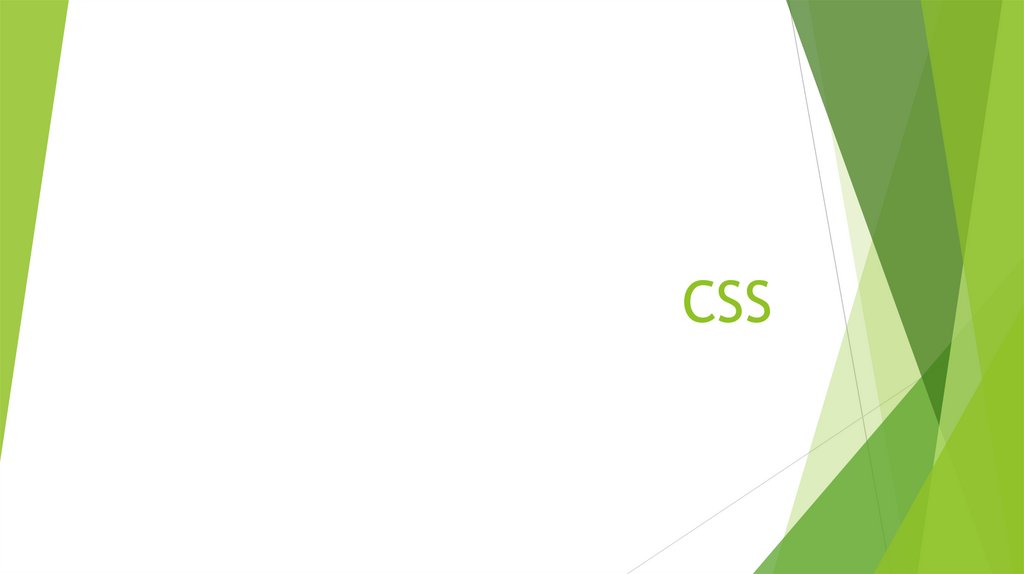



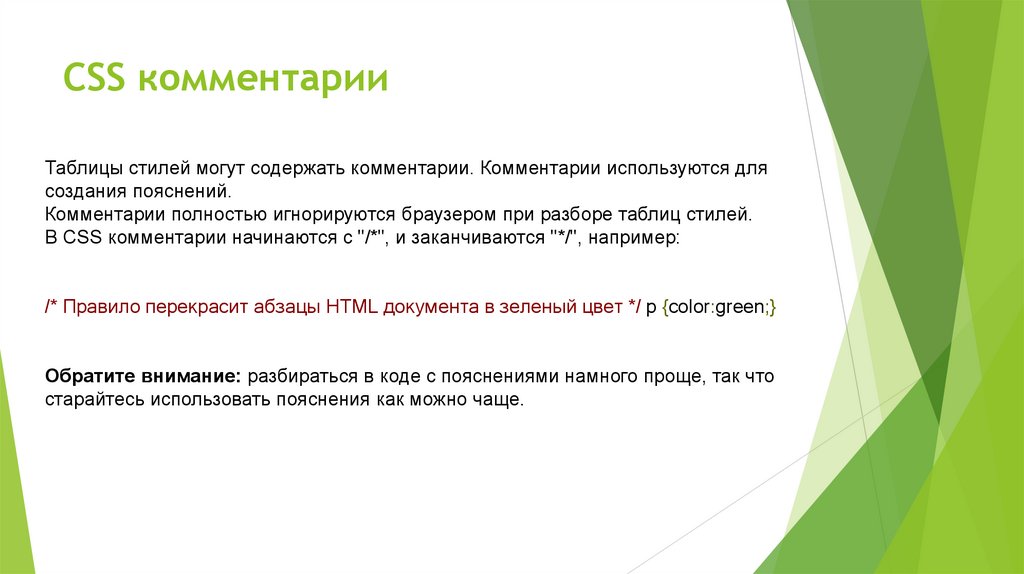
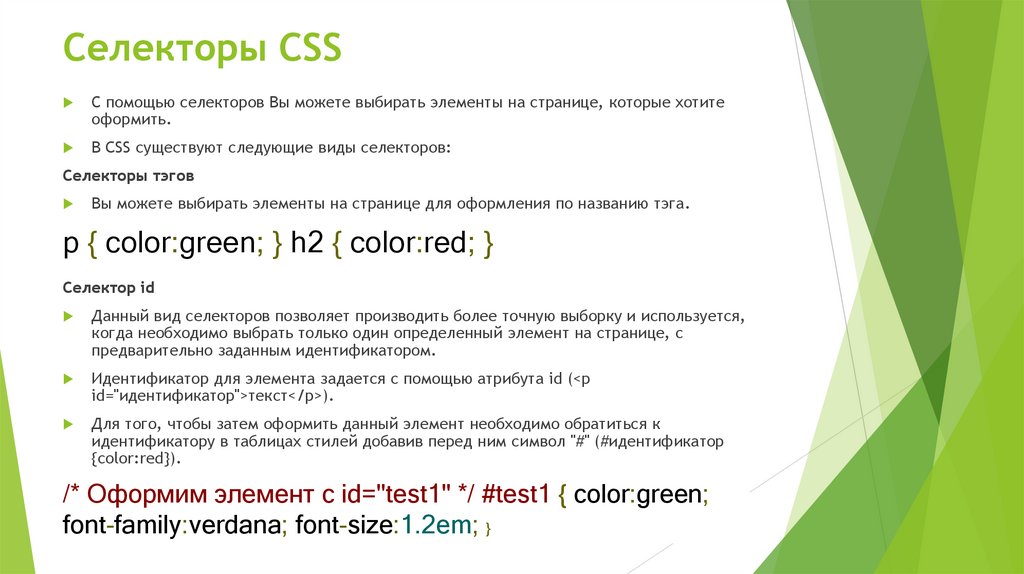


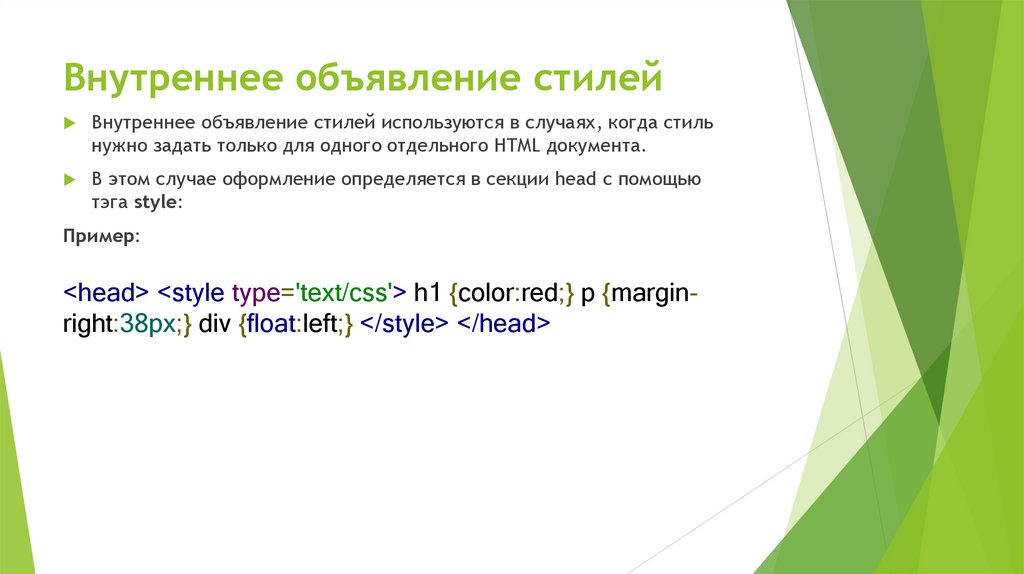






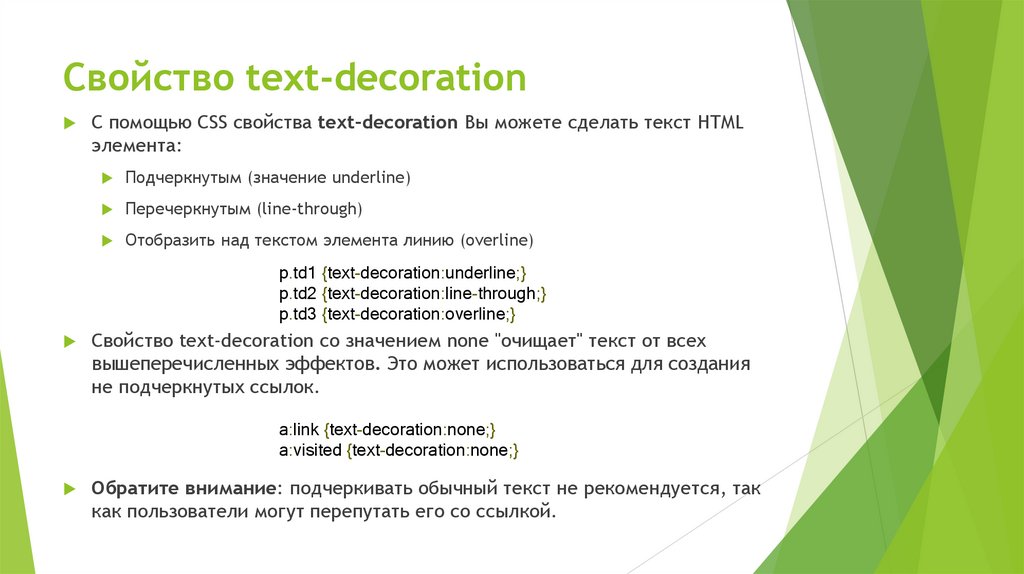

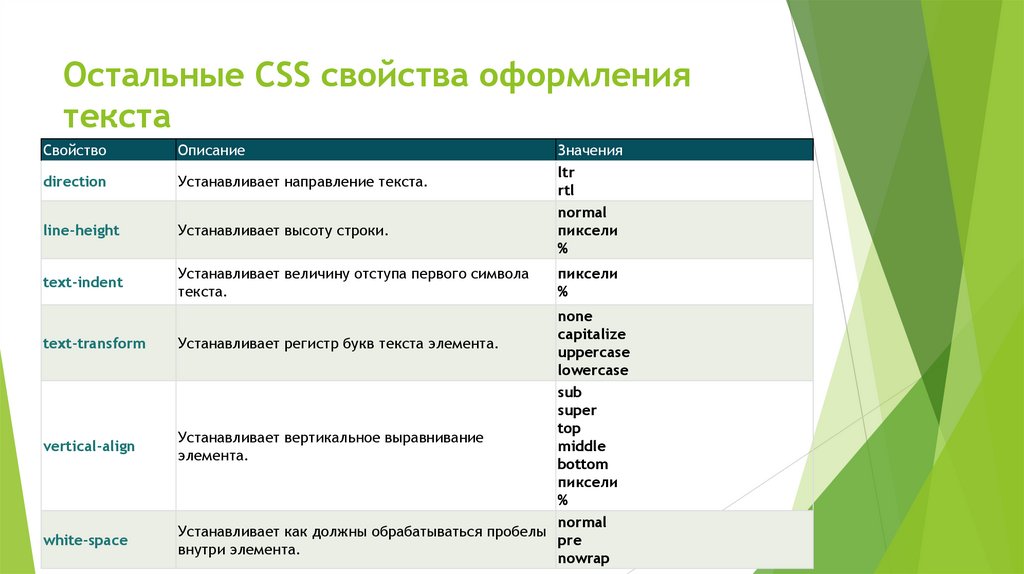
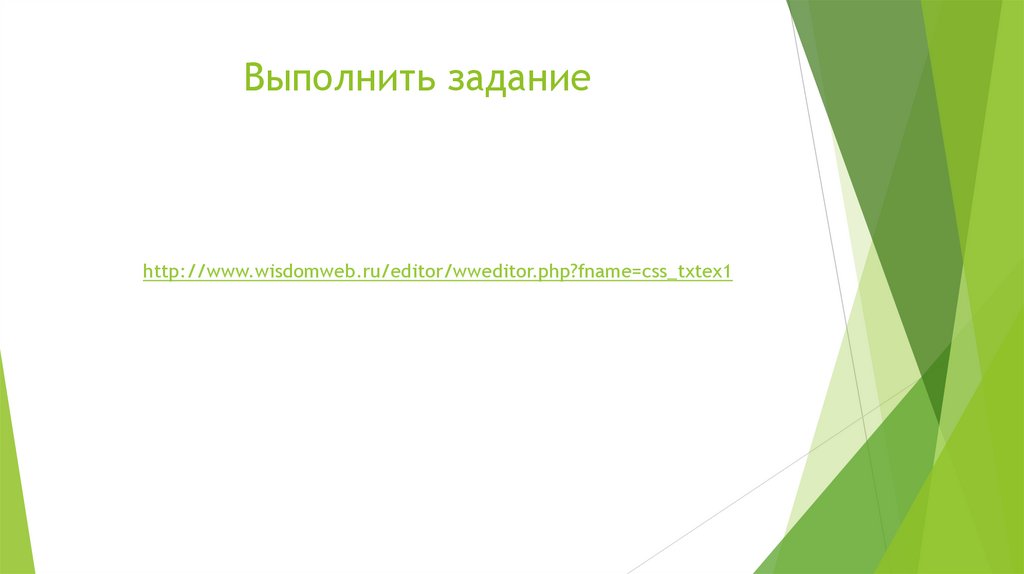

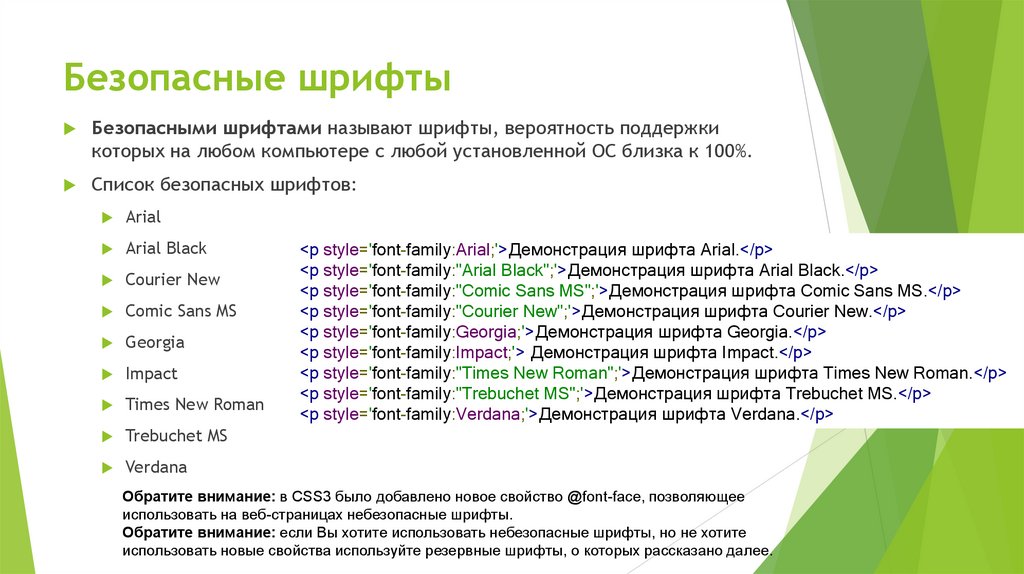


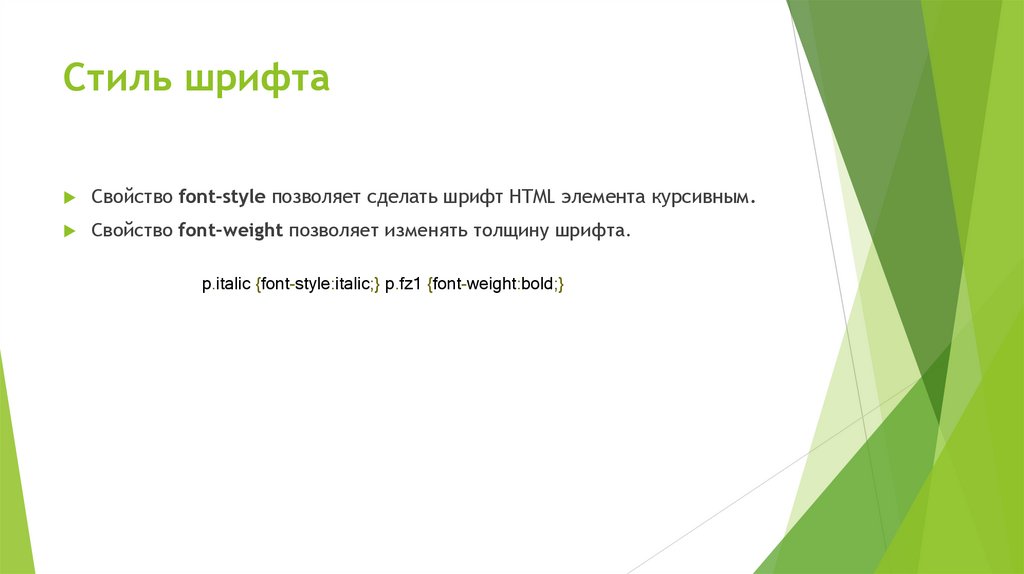
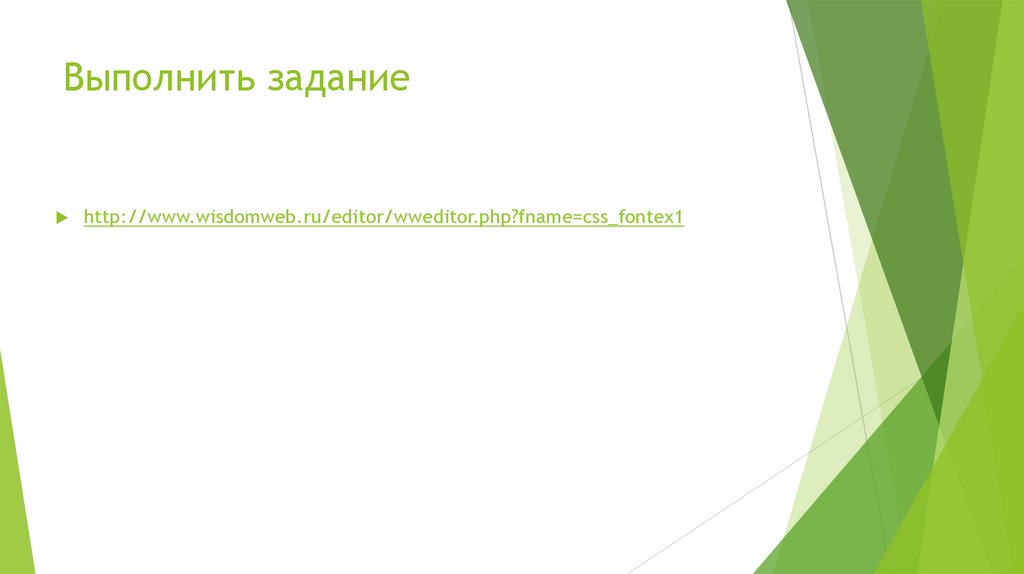

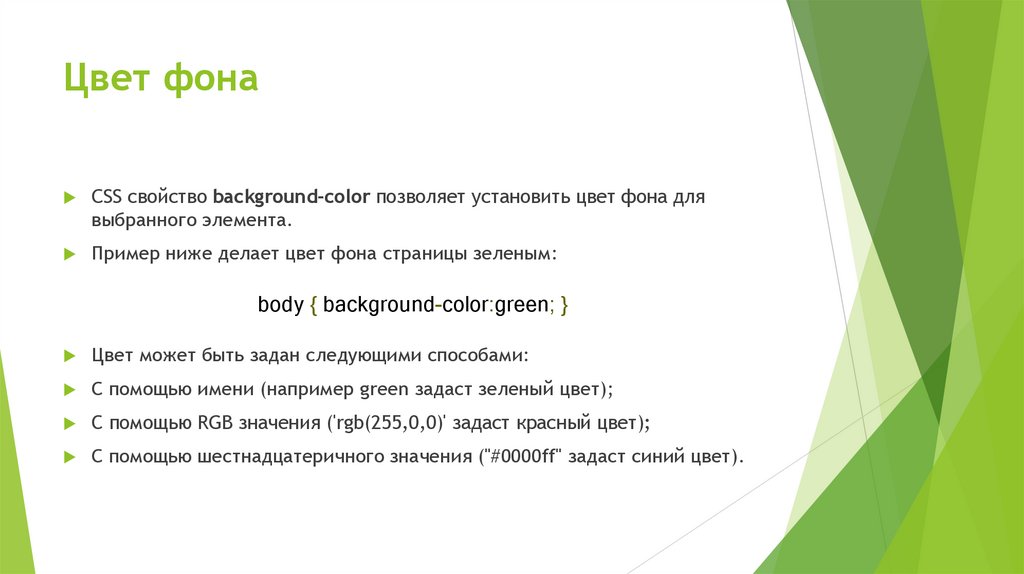









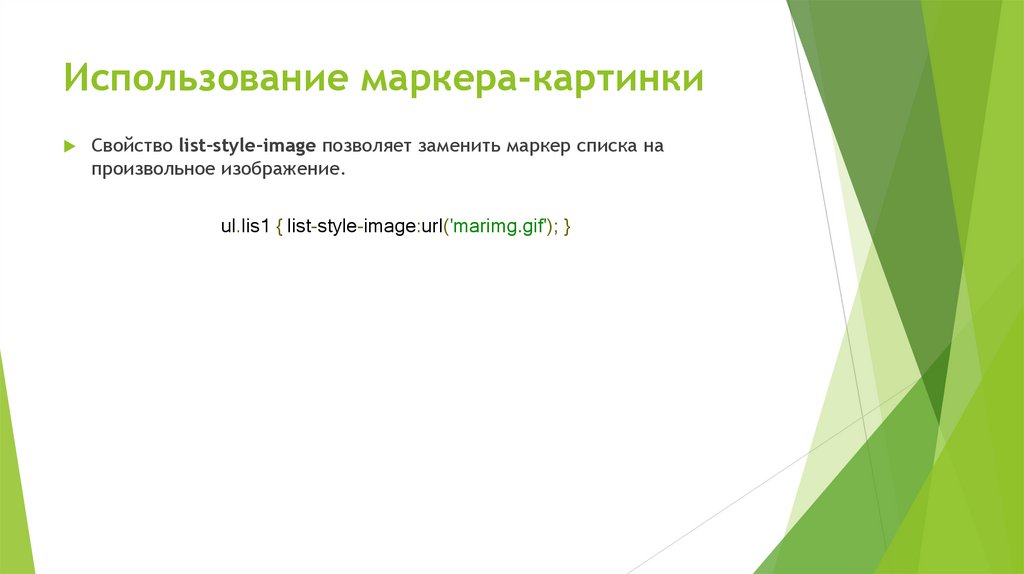



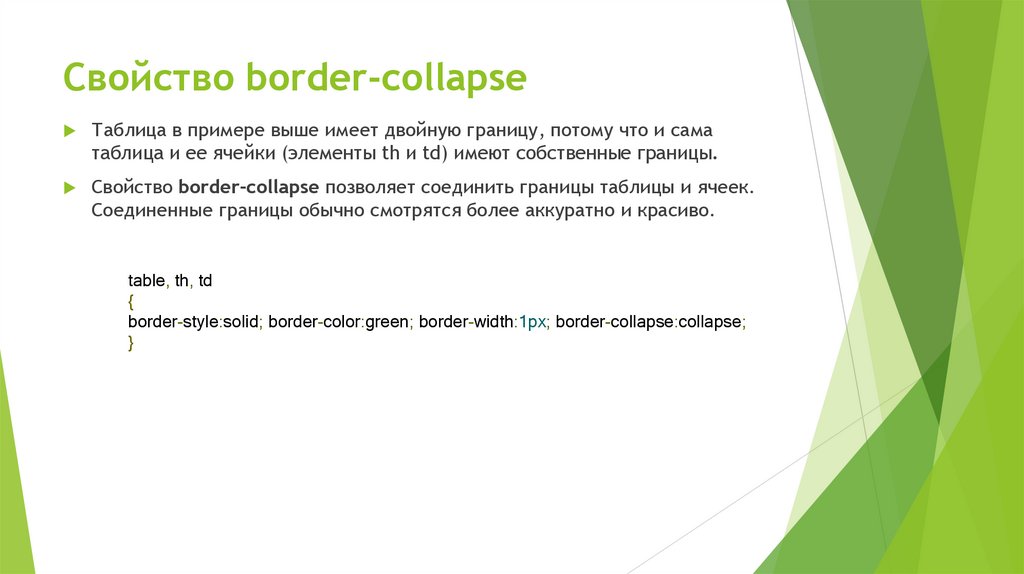

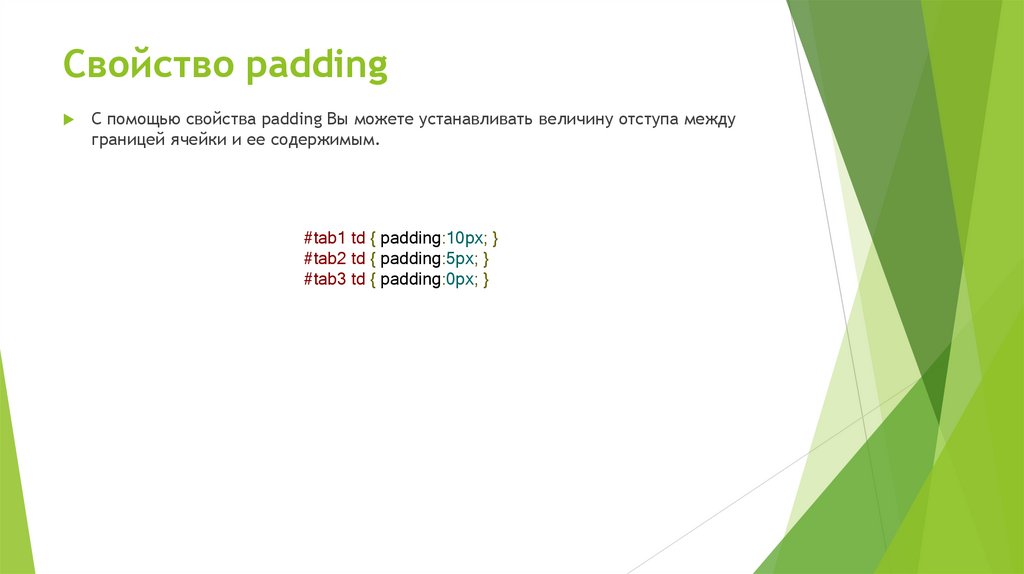
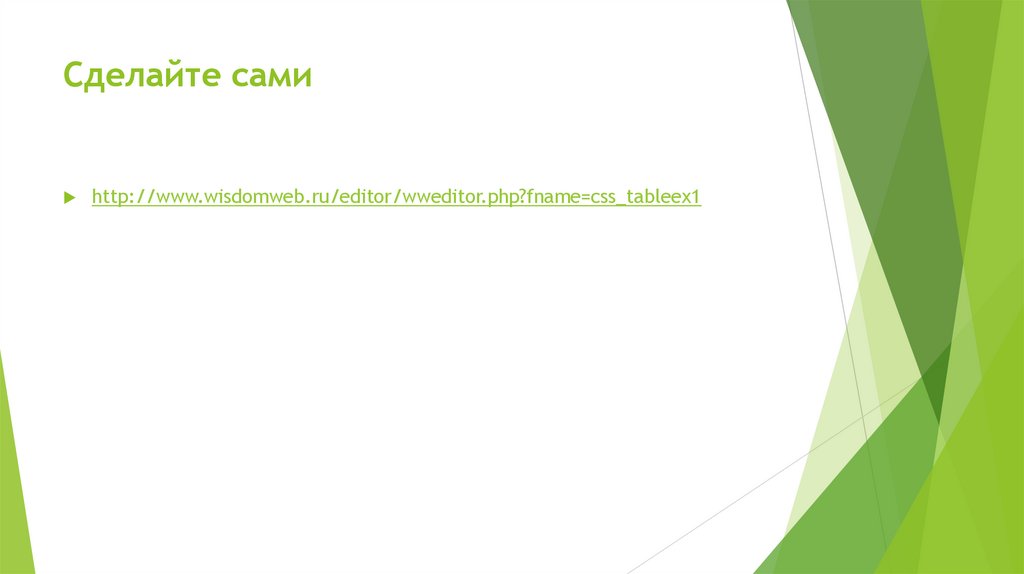




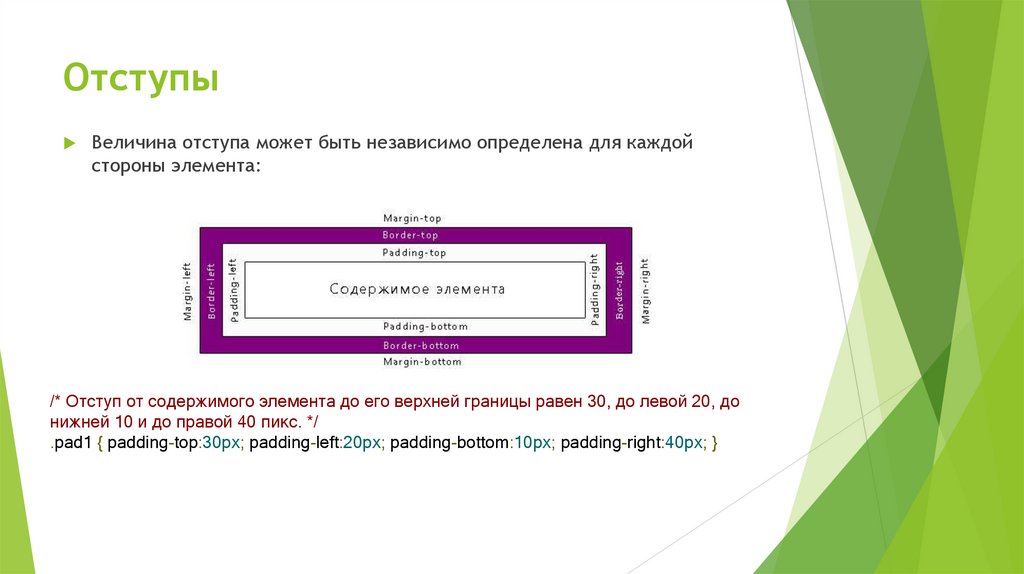


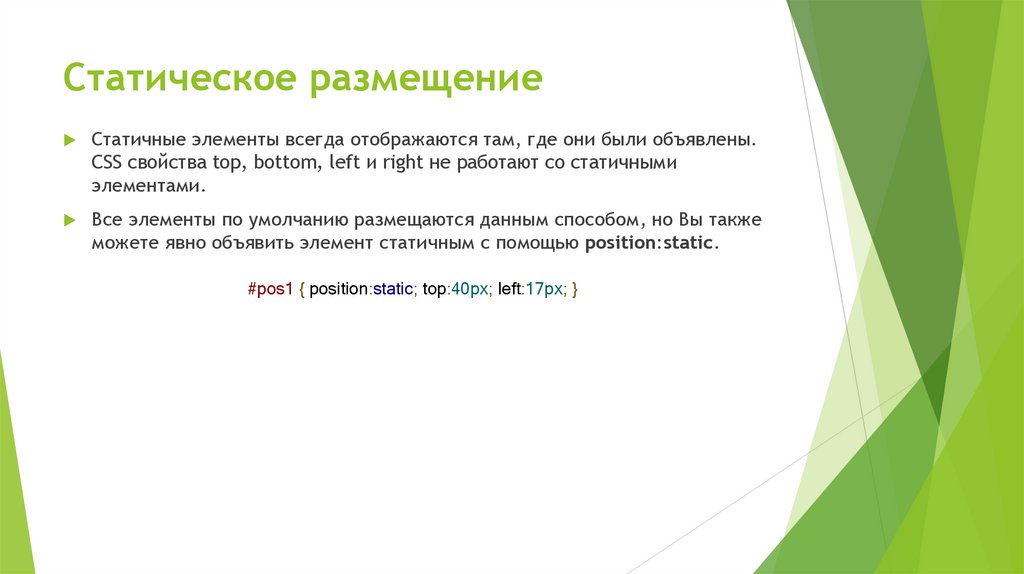
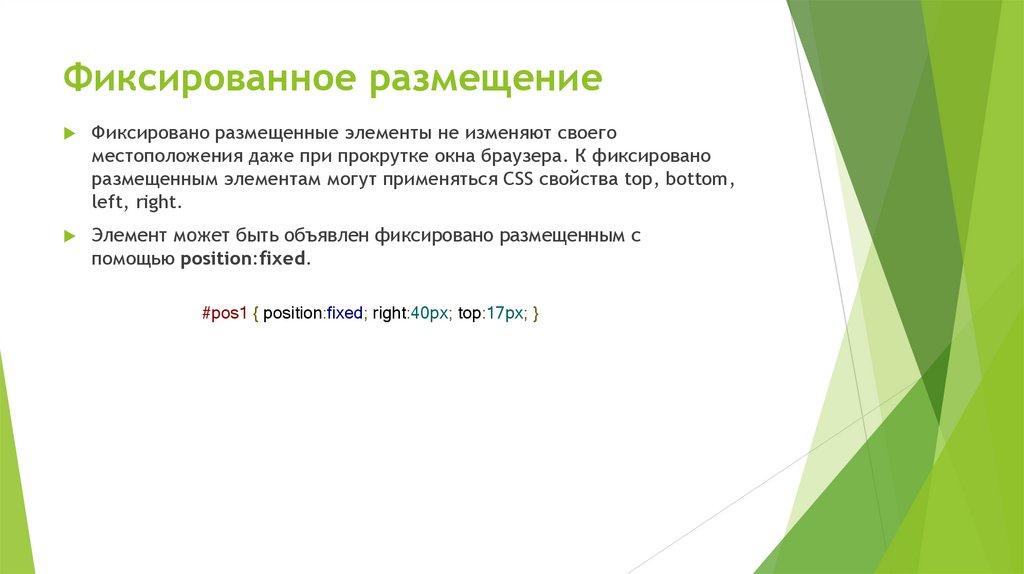




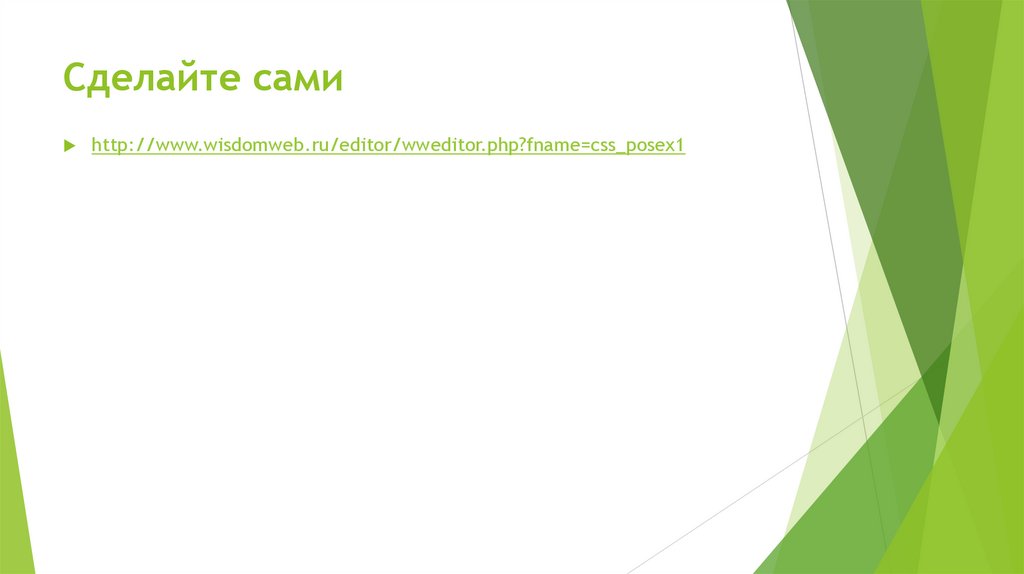
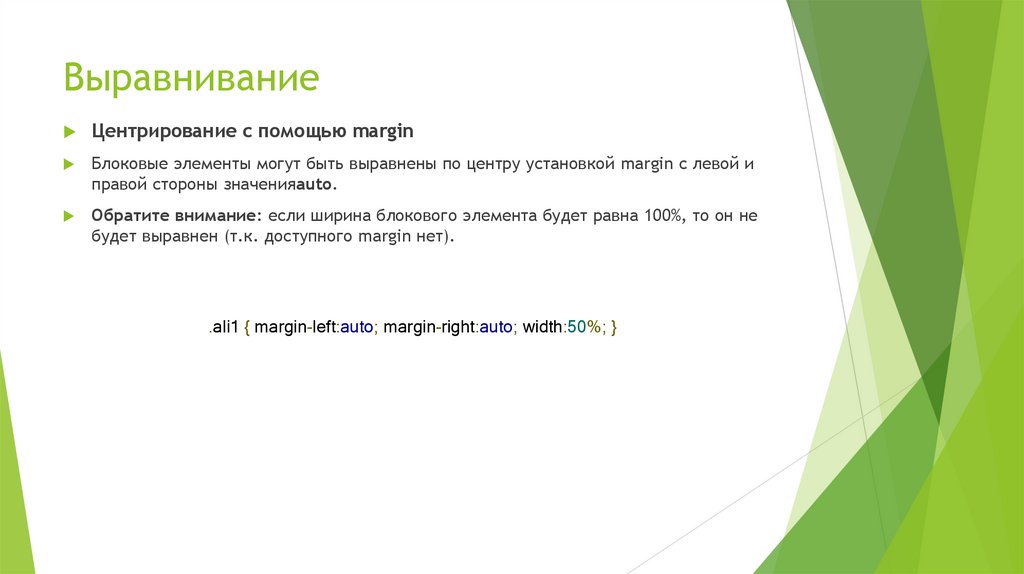

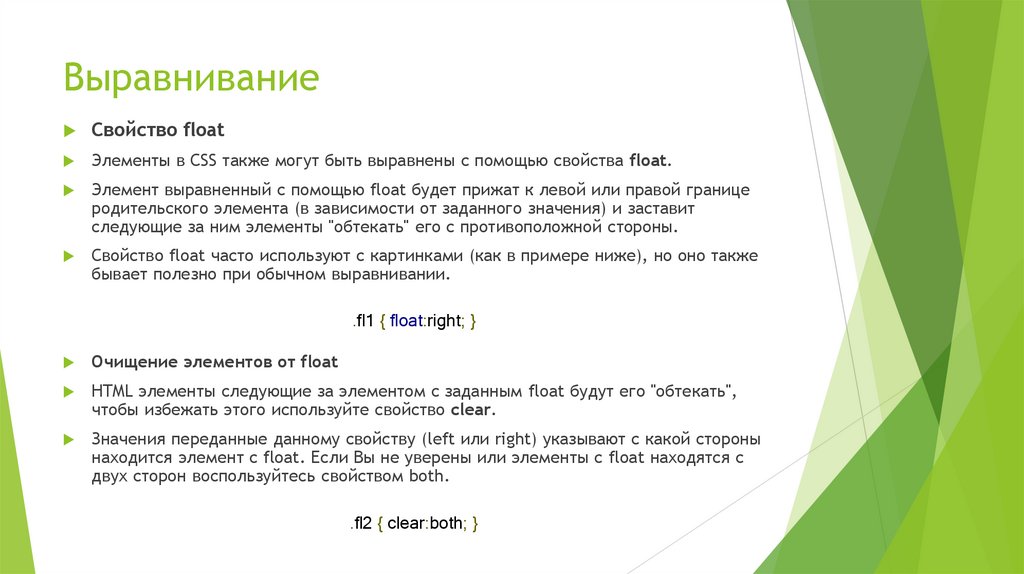
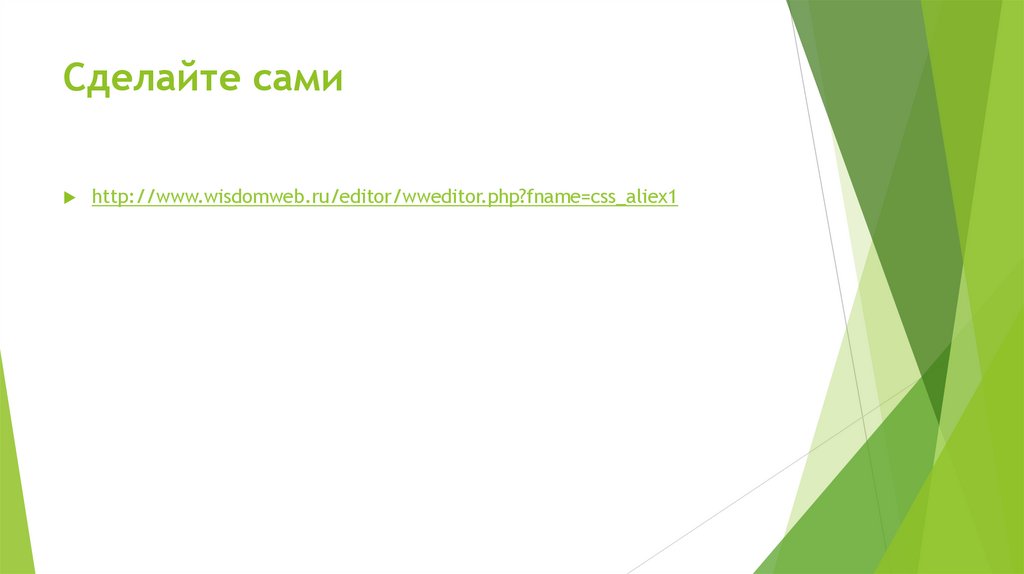
 internet
internet programming
programming